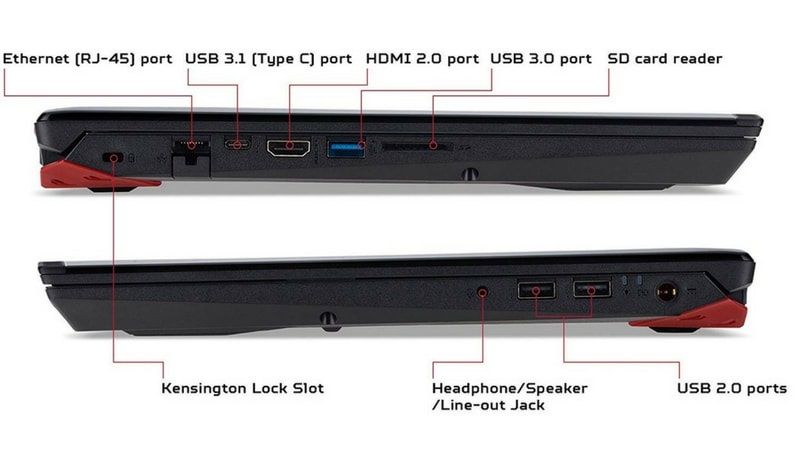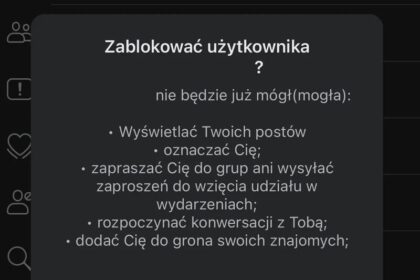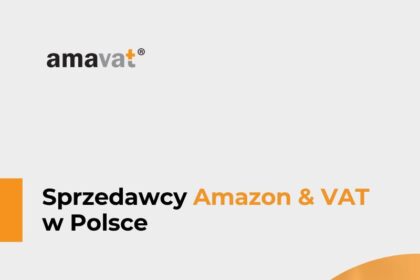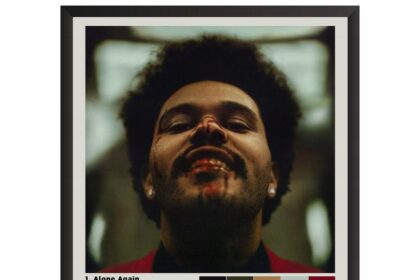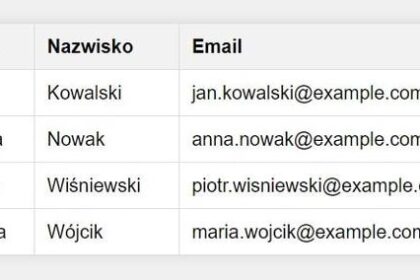Podłączenie trzech monitorów do laptopa stanowi doskonały sposób, aby zwiększyć przestrzeń roboczą i poprawić efektywność pracy. Zanim przystąpisz do tego projektu, warto sprawdzić, czy twój laptop obsługuje tę konfigurację. Zainwestuj czas w analizę specyfikacji karty graficznej, ponieważ nie wszystkie modele potrafią obsłużyć trzy niezależne ekrany. W większości przypadków nowoczesne karty graficzne, takie jak Intel UHD lub NVIDIA GeForce, mogą z powodzeniem obsługiwać wiele monitorów. Jednak zawsze lepiej zweryfikować, jakie porty dostępne są w twoim sprzęcie oraz czy działają one prawidłowo.
Wybór odpowiednich portów odgrywa kluczową rolę w powodzeniu całego przedsięwzięcia. Najczęściej napotkasz porty HDMI, DisplayPort oraz USB-C. Każdy z nich oferuje różne możliwości, ale pamiętaj, że nie wszystkie mogą obsługiwać trzy monitory jednocześnie bez dodatkowych adapterów. Warto sprawdzić, czy porty USB-C w twoim laptopie obsługują tryb alternatywny dla wideo. W przypadku trudności z liczbą portów, pomocne mogą okazać się stacje dokujące, które umożliwią podłączenie wielu monitorów przez jedno złącze. Ważne, aby upewnić się, że monitory są kompatybilne z posiadanymi portami, co pozwoli uniknąć problemów z połączeniem.
Po podłączeniu wszystkich monitorów do laptopa konieczna będzie konfiguracja systemu operacyjnego, aby w pełni wykorzystać możliwości kilku ekranów. W systemie Windows przejdź do ustawień wyświetlania i dostosuj rozdzielczość oraz układ monitorów według własnych preferencji. Upewnij się, że wszystkie monitory mają tę samą rozdzielczość, co zapewni płynne przejścia między ekranami. Jeśli korzystasz z macOS, proces konfiguracji także jest prosty dzięki intuicyjnemu menu Preferencje systemowe. Prawidłowe ustawienie pozycji monitorów podniesie komfort i efektywność pracy, a dobrze zorganizowane stanowisko sprzyja ergonomii użytkowania.
Dlaczego warto używać trzech monitorów? Kluczowe korzyści dla Twojej produktywności
Wykorzystanie trzech monitorów w pracy przynosi wiele korzyści, które znacząco mogą zwiększyć naszą produktywność. Po pierwsze, dodatkowe ekrany dostarczają znacznie większą przestrzeń roboczą. Dzięki temu otwieranie wielu aplikacji jednocześnie oraz porównywanie dokumentów staje się prostsze i bardziej efektywne. Jak wskazują badania, osoby pracujące na wielu monitorach zauważają wzrost efektywności nawet o 30%. Taki układ umożliwia także sprawniejsze zarządzanie zadaniami, co ma istotne znaczenie w dynamice pracy, gdzie każda chwila ma znaczenie.
- Wielka przestrzeń robocza
- Lepsze zarządzanie zadaniami
- Wyższa efektywność pracy
Wielu pracowników uważa, że podłączenie trzech monitorów do laptopa może być skomplikowane. Tymczasem współczesne technologie sprawiają, że ten proces staje się coraz bardziej przystępny. Na rynku dostępne są nowoczesne laptopy, które obsługują różnorodne porty, takie jak HDMI, DisplayPort czy USB-C. Te opcje znacząco ułatwiają podłączenie kilku ekranów. Kluczowe pozostaje zrozumienie specyfikacji swojej karty graficznej oraz portów, aby maksymalnie wykorzystać potencjał oferowanych rozwiązań. Do rozważenia można również włączyć stacje dokujące lub adaptery, co jeszcze bardziej uprości zwiększenie liczby podłączonych monitorów.
Nie można zapominać, że odpowiednia konfiguracja monitorów ma ogromne znaczenie dla komfortu pracy. Aby uniknąć problemów z rozdzielczością i synchronizacją, warto dopilnować, by wszystkie ekrany miały podobne parametry. Umiejętne ustawienie monitorów zgodnie z zaleceniami dotyczącymi ergonomii znacząco zmniejsza zmęczenie wzroku i podnosi komfort pracy. Dbałość o te aspekty nie tylko przyczyni się do wzrostu wydajności, lecz także wpłynie korzystnie na ogólne samopoczucie w miejscu pracy.

Jakie akcesoria są niezbędne do zwiększenia liczby monitorów? Sprawdź przed zakupem!
Aby zwiększyć liczbę monitorów podłączonych do laptopa, najpierw zidentyfikuj odpowiednie akcesoria oraz złącza. Współczesne laptopy zwykle mają porty HDMI, DisplayPort i USB-C, które umożliwiają eksport obrazu na zewnętrzne ekrany. Przed podłączeniem monitorów kluczowe jest sprawdzenie, jakie złącza są dostępne w laptopie oraz jakie mają funkcjonalności. Ponadto warto upewnić się, że karta graficzna laptopa obsługuje wymagany układ – wiele zintegrowanych układów graficznych potrafi wspierać do trzech monitorów. Jednak gdy planujesz korzystać z monitorów o wyższej rozdzielczości, może zajść potrzeba zainwestowania w mocniejszą, dedykowaną kartę graficzną.
Z chwilą ustalenia dostępnych portów, warto zainwestować w akcesoria, które znacząco ułatwią podłączenie większej liczby monitorów. Doskonałym rozwiązaniem są stacje dokujące, które pozwalają na jednoczesne podłączenie kilku monitorów oraz innych urządzeń peryferyjnych, takich jak klawiatura czy myszka. Zwykle stacje dokujące oferują dodatkowe porty HDMI i DisplayPort, co może być bardzo przydatne, zwłaszcza w przypadku laptopów z ograniczoną liczbą portów. Alternatywnie, zastosowanie adapterów, które konwertują sygnał z jednego portu na inny, na przykład z USB-C na HDMI, również pozwala zwiększyć liczbę podłączonych monitorów.
Podczas podłączania monitorów ważne są nie tylko ich ustawienie, ale również konfiguracja systemu operacyjnego. Upewnij się, że wszystkie monitory mają tę samą rozdzielczość, aby uniknąć problemów z rozdzielczością i synchronizacją. W systemach Windows oraz macOS możesz łatwo dostosować układ i rozdzielczość ekranów, co zdecydowanie pomoże w efektywnym wykorzystaniu dodatkowej przestrzeni roboczej. Pamiętaj także, aby przed zakupem dokładnie sprawdzić specyfikacje zarówno laptopa, jak i monitorów, co zapewni Ci jak najlepszą zgodność oraz komfort podczas pracy.

Proste metody na konfigurację trzech ekranów: Zwiększ efektywność pracy
Podłączenie trzech monitorów do laptopa to doskonały sposób na zwiększenie efektywności pracy. Dzięki większej przestrzeni roboczej możemy jednocześnie otwierać różne aplikacje, porównywać dokumenty oraz monitorować wiele zadań. Zanim jednak przystąpimy do konfiguracji, kluczowe staje się sprawdzenie, jakie porty graficzne oferuje nasz laptop. Najczęściej spotykane złącza to:
- HDMI
- DisplayPort
- USB-C
Muszą być zgodne z monitorami. W przypadku, gdy liczba portów jest ograniczona, warto rozważyć zakup stacji dokującej lub adapterów, co umożliwi podłączenie dodatkowych ekranów.
W dalszej kolejności, pamiętajmy, że efektywna praca na trzech monitorach wymaga odpowiedniej konfiguracji systemu operacyjnego. W systemie Windows mamy możliwość łatwego dostosowania układu oraz rozdzielczości ekranów, co pozwala na płynne przechodzenie między nimi. Odpowiednie ustawienie monitorów, które powinny mieć podobne parametry, zapobiega problemom z synchronizacją obrazu. Dzięki takim ustawieniom oraz właściwym akcesoriom, takim jak kable DisplayPort z funkcją Daisy Chain, możemy znacząco poprawić komfort pracy oraz zredukować zmęczenie wzroku.
Niemniej istotne pozostaje umiejscowienie monitorów w naszym miejscu pracy. Odpowiednie ustawienie ekranów ma kluczowe znaczenie dla ergonomii. Zaleca się, aby monitory były ustawione w optymalnej dla nas linii, co pozwoli uniknąć obciążania karku i pleców. Spełniając te wszystkie wymagania, możemy w pełni wykorzystać potencjał konfiguracji trzech monitorów, co przyczyni się do znacznej poprawy naszej wydajności oraz komfortu wykonywanej pracy.

Najczęstsze problemy przy podłączaniu monitorów do laptopa i jak je rozwiązać
Podłączanie monitorów do laptopa często wiąże się z różnorodnymi problemami, które utrudniają efektywne korzystanie z konfiguracji wieloekranowej. Na przykład, jednym z najczęściej występujących kłopotów jest niewystarczająca liczba portów. Współczesne laptopy zazwyczaj posiadają porty HDMI, DisplayPort oraz USB-C, lecz nie zawsze te porty potrafią sprostać wymaganiom podłączenia kilku monitorów jednocześnie. Dlatego przed rozpoczęciem procesu warto sprawdzić specyfikację karty graficznej oraz dostępne porty, aby upewnić się, że laptop obsługuje więcej niż jeden zewnętrzny ekran. Jeśli napotkamy ograniczoną liczbę portów, zastosowanie stacji dokującej lub adapterów wideo może okazać się rozwiązaniem, które umożliwi podłączenie większej liczby monitorów.
Na uwagę zasługuje również inny problem, który często występuje — różnica w rozdzielczości pomiędzy ekranem laptopa a zewnętrznymi monitorami. Kiedy monitory różnią się rozdzielczościami lub wielkościami matryc, mogą pojawić się sytuacje, w których kursor myszki „ucieka” poza zamierzony obszar podczas przełączania między ekranami. Aby uniknąć tych niedogodności, warto, aby wszystkie monitory miały tę samą rozdzielczość oraz były tej samej wielkości. W przypadku, gdy konieczne jest używanie ekranów o różnych parametrach, dobrze jest dostosować ustawienia w systemie operacyjnym w celu poprawienia komfortu pracy.
Konfiguracja układu monitorów w systemie operacyjnym to kolejny znaczący аспект, który warto mieć na uwadze. W zarówno systemach Windows, jak i macOS łatwo można dostosować ustawienia wyświetlania, ale wiele osób nie zdaje sobie sprawy, jak istotne dla komfortu pracy jest odpowiednie rozmieszczenie ekranów. Dlatego użytkownicy powinni zwrócić uwagę na ustawienie monitorów, co pozwoli zminimalizować zmęczenie wzroku i poprawić ergonomię pracy. Ustawienie monitorów w linii prostej lub pod niewielkim kątem nachylenia umożliwi łatwiejszą interakcję między nimi oraz zwiększy wydajność pracy.
| Problem | Opis | Rozwiązanie |
|---|---|---|
| Niewystarczająca liczba portów | Współczesne laptopy zazwyczaj mają porty HDMI, DisplayPort i USB-C, ale mogą nie obsługiwać wielu monitorów jednocześnie. | Sprawdzenie specyfikacji karty graficznej oraz zastosowanie stacji dokującej lub adapterów wideo. |
| Różnica w rozdzielczości | Monitory o różnych rozdzielczościach mogą powodować problemy z kursorem, który „ucieka” poza zamierzony obszar. | Aby uniknąć kłopotów, wszystkie monitory powinny mieć tę samą rozdzielczość oraz wielkość, lub dostosować ustawienia w systemie operacyjnym. |
| Konfiguracja układu monitorów | Nieodpowiednie rozmieszczenie ekranów może prowadzić do zmęczenia wzroku i obniżenia komfortu pracy. | Dostosowanie ustawień wyświetlania w systemie operacyjnym oraz ustawienie monitorów w linii prostej lub pod kątem nachylenia. |
Ciekawostką jest, że niektóre laptopy, szczególnie te zaprojektowane do gier lub profesjonalnego użytku, mogą obsługiwać nawet do pięciu monitorów jednocześnie, dzięki zaawansowanym kartom graficznym i złączom wideo, co znacznie zwiększa możliwości multitaskingu i wydajności pracy.
Podsumowanie
- Podłączenie trzech monitorów zwiększa przestrzeń roboczą i efektywność pracy.
- Sprawdzenie specyfikacji karty graficznej i dostępnych portów w laptopie jest kluczowe przed podłączeniem monitorów.
- Łączności takich jak HDMI, DisplayPort oraz USB-C są najczęściej używane do podłączenia monitorów.
- Stacje dokujące i adaptery mogą pomóc w rozwiązaniu problemu z ograniczoną liczbą portów.
- Aby uniknąć problemów z rozdzielczością, wszystkie monitory powinny mieć tę samą rozdzielczość.
- Odpowiednia konfiguracja systemu operacyjnego zwiększa komfort i efektywność pracy na trzech monitorach.
- Ergonomiczne ustawienie monitorów wpływa na zmniejszenie zmęczenia wzroku i podnosi komfort użytkowania.
- Użytkownicy powinni być świadomi potencjalnych problemów, takich jak różnice w rozdzielczości i niewystarczająca liczba portów, oraz sposobów ich rozwiązywania.
Źródła:
- https://itpedia.pl/jak-podlaczyc-3-monitory-do-laptopa-prosty-sposob-na-zwiekszenie-produktywnosci
- https://techpov.pl/jak-podlaczyc-3-monitory-do-laptopa/
- https://www.benq.eu/pl-pl/knowledge-center/knowledge/best-way-connect-laptop-to-three-monitors.html
- https://betterit.pl/jak-zwiekszyc-wydajnosc-pracy-biurowej-problem-tkwi-glownie-w-odpowiednim-sprzecie/